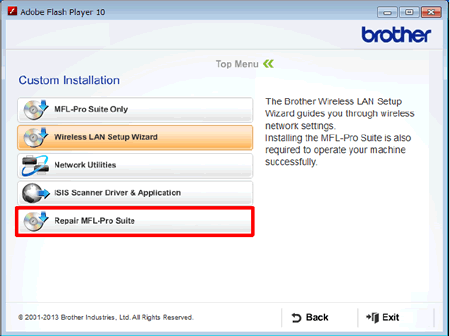ADS-1600W
Întrebări frecvente şi depanare |
Nu pot finaliza instalarea software-ului Brother deoarece se oprește când apare ecranul pentru conectarea cablului (Windows).
Ecranul de mai jos apare când se invește această problemă în timpul instalării.
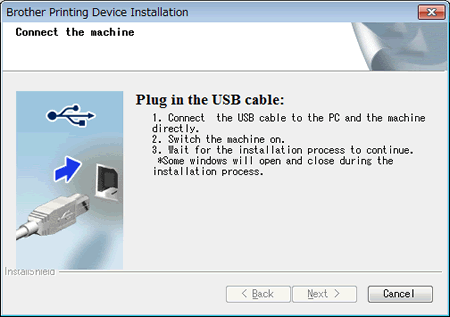
Faceți click pe tipul de conexiune pe care îl folosiți de mai jos și urmați instrucțiunile pentru a rezolva problema.
Conexiunea de rețea
Conexiune USB
NOTĂ: Ilustraţiile de mai jos sunt pentru un sistem de operare reprezentativ şi pot diferi de sistemul dvs. de operare și de echipamentul dvs. Brother.
(Conexiune de rețea (doar pentru unele modele))
Această problemă apare dacă este selectat greșit tipul de conexiune în timpul instalării. Faceți click pe Cancel pentru a ieși din programul de instalare și reluați instalarea de la început.
Când apare ecranul următor Connection Type, selectați tipul de conexiune pe care doriți să îl utilizați.
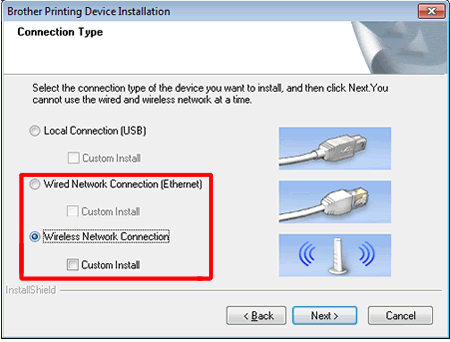
Conexiune USB
Această problemă poate apărea dacă calculatorul nu recunoaște echipamentul Brother.
Verificați punctele următoare:
-
Echipamentul dvs. Brother poate să fie oprit.
Verificați dacă este conectat cablul de alimentare între echipament și calculator, și porniți echipamentul de la buton.
-
Cablul USB poate să nu fie conectat corect la calculator.
Confirmați poziția porturilor USB de pe PC și de pe echipament, și apoi reconectați cablul USB.
Dacă calculatorul nu recunoaște echipamentul, veți putea face click pe Next în ecranul Connect the machine. Faceți click pe Next și continuați instalarea.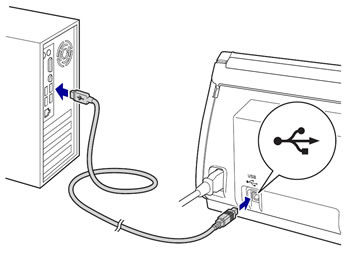 Această problemă poate fi provocată de portul USB la care ați conectat cablul USB. Încercați să conectați cablul USB la un alt port USB aflat în partea din spate a calculatorului..
Această problemă poate fi provocată de portul USB la care ați conectat cablul USB. Încercați să conectați cablul USB la un alt port USB aflat în partea din spate a calculatorului.. -
Calculatorul poate să nu recunoască echipamentul.
- Dacă cablul USB este conectat la un hub USB, conectați-l direct între echipamentul Brother și calculator.
-
Dacă ați conectat cablul USB înainte ca programul de instalare să vă solicite acest lucru, încercați următoarele:
- Deconectați cablul USB de la echipamentul Brother.
- Faceți click pe Cancel în ecranul Connect the machine pentru a închide ecranul de instalare.
-
Introduceţi DVD-ROM-ul de instalare în unitatea DVD-ROM.
Când apare ecranul de instalare de mai jos, faceți click pe Custom Installation.
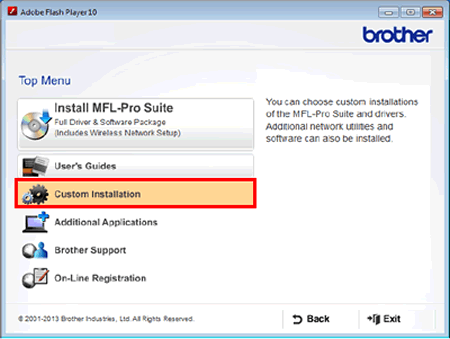
-
Faceţi click pe Install MFL-Pro Suite.
Exectutați utilitarul de reparare, și urmați instrucțiunile de pe ecran.